Créer une adresse mail Hotmail ou Outlook représente une étape fondamentale pour quiconque souhaite disposer d’une messagerie électronique fiable et performante. Microsoft propose à travers ses services de messagerie des fonctionnalités complètes qui répondent aussi bien aux besoins personnels que professionnels. Que vous soyez novice en informatique ou utilisateur aguerri, la démarche de création d’un compte est accessible en quelques étapes simples. Le processus vous permet d’accéder non seulement à une boîte mail, mais également à tout l’écosystème Microsoft incluant OneDrive, Office en ligne et d’autres services intégrés. Cette solution complète offre une expérience unifiée pour la gestion de vos communications électroniques et bien plus encore.
Table des matières
Pourquoi choisir une adresse Hotmail ou Outlook en 2025
Dans l’univers des messageries électroniques, Hotmail – aujourd’hui intégré à Outlook.com – continue de se démarquer par sa fiabilité et son appartenance à l’écosystème Microsoft. Initialement lancé en 1996, Hotmail a été l’un des premiers services de webmail gratuits au monde. Après son acquisition par Microsoft en 1997, le service a progressivement évolué pour devenir Outlook.com en 2012, tout en conservant la possibilité de créer des adresses en @hotmail.com.
La force principale d’une adresse Outlook ou Hotmail réside dans son intégration parfaite avec l’ensemble des services Microsoft. Lorsque vous créez votre adresse, vous obtenez simultanément un compte Microsoft complet qui vous donne accès à Windows, OneDrive, Office Online, Microsoft Teams, et bien d’autres applications essentielles. Cette intégration représente un atout majeur pour la productivité personnelle et professionnelle.
Le stockage constitue un autre argument de poids en faveur d’Outlook. Avec 15 Go d’espace de stockage gratuit pour les emails, et 5 Go supplémentaires sur OneDrive, vous disposez d’une capacité confortable pour conserver vos messages importants et documents. Ces capacités peuvent être étendues via un abonnement Microsoft 365 si nécessaire, offrant jusqu’à 1 To d’espace de stockage cloud.
La sécurité représente également un avantage considérable. Microsoft investit massivement dans la protection des données de ses utilisateurs. Votre compte Outlook bénéficie de:
- La protection contre les tentatives de phishing et les spams
- L’authentification à deux facteurs pour sécuriser l’accès
- Le chiffrement TLS pour protéger vos communications
- Des mises à jour régulières contre les nouvelles menaces
- Un système avancé de détection des logiciels malveillants
L’interface utilisateur d’Outlook.com a considérablement évolué ces dernières années pour offrir une expérience moderne et intuitive. La navigation fluide et l’organisation efficace des emails facilitent la gestion quotidienne de votre messagerie. Le système de catégorisation automatique des messages aide à distinguer les communications importantes des newsletters et promotions.
La compatibilité cross-platform constitue un autre avantage majeur. Que vous utilisiez Windows, macOS, iOS, Android ou Linux, vous pouvez accéder à votre messagerie Outlook via le navigateur web ou les applications dédiées disponibles sur pratiquement toutes les plateformes. Cette flexibilité permet de consulter et gérer vos emails depuis n’importe quel appareil connecté à internet.
Pour les professionnels et étudiants, Outlook offre des fonctionnalités avancées de gestion du temps avec son calendrier intégré. Vous pouvez planifier des réunions, définir des rappels, et même partager votre emploi du temps avec vos collègues ou votre famille. L’intégration avec Microsoft Teams facilite également l’organisation des visioconférences directement depuis votre boîte mail.
| Fonctionnalité | Avantage | Utilisation recommandée |
|---|---|---|
| Intégration Microsoft 365 | Accès à Word, Excel, PowerPoint en ligne | Travail collaboratif et productivité |
| OneDrive | 5 GB de stockage cloud gratuit | Sauvegarde et partage de documents |
| Filtres anti-spam | Protection contre les messages indésirables | Sécurité quotidienne des communications |
| Calendrier intégré | Organisation du temps et rappels | Gestion d’agenda personnel et professionnel |
| Applications mobiles | Accès sur smartphones et tablettes | Consultation des emails en déplacement |
Les extensions disponibles pour Outlook permettent d’enrichir considérablement l’expérience utilisateur. Des intégrations avec des services tiers comme Trello, Evernote ou Zoom ajoutent des fonctionnalités supplémentaires directement dans votre boîte de réception. Ces extensions facilitent la gestion de projets et la communication avec vos collaborateurs sans avoir à jongler entre plusieurs applications.
Enfin, la reconnaissance professionnelle des adresses en @outlook.com ou @hotmail.com ne doit pas être négligée. Contrairement à certains fournisseurs de messagerie gratuite, les adresses Outlook inspirent confiance dans un contexte professionnel. Cette légitimité peut s’avérer précieuse lors de candidatures d’emploi ou de communications formelles où l’image numérique joue un rôle important.
Les différences entre Hotmail et Outlook
Bien que souvent considérés comme synonymes, Hotmail et Outlook présentent quelques différences notables qu’il convient de comprendre avant de créer votre adresse email. Hotmail représente l’héritage historique de la messagerie Microsoft, tandis qu’Outlook incarne sa version moderne et améliorée. La migration de Hotmail vers Outlook.com, initiée en 2012, a progressivement fusionné les deux services tout en conservant des distinctions subtiles.
La différence la plus visible concerne le domaine de l’adresse email. Lorsque vous créez un nouveau compte, vous pouvez choisir entre plusieurs extensions:
- @outlook.com – L’extension standard et moderne
- @hotmail.com – L’extension historique, toujours disponible
- @live.com – Une alternative disponible depuis l’ère Windows Live
- @msn.com – Extension moins courante mais toujours proposée
Sur le plan technique, toutes ces adresses vous donnent accès au même service Outlook.com et aux mêmes fonctionnalités. Cependant, l’extension choisie peut influencer la perception de votre adresse par vos correspondants. L’extension @outlook.com est généralement perçue comme plus professionnelle et moderne que @hotmail.com, qui conserve une image plus personnelle et historique.
L’interface utilisateur a considérablement évolué depuis l’époque de Hotmail. Si vous avez connu Hotmail dans les années 2000, vous constaterez qu’Outlook.com offre une expérience complètement repensée, avec une ergonomie améliorée et des fonctionnalités enrichies. La navigation est plus intuitive, l’organisation des emails plus efficace, et l’intégration avec les autres services Microsoft beaucoup plus poussée.
Les capacités de stockage ont également évolué. Alors que Hotmail offrait initialement un espace limité, Outlook.com propose aujourd’hui 15 GB d’espace pour les emails, une capacité largement suffisante pour un usage standard. Cette capacité peut être augmentée via un abonnement Microsoft 365, donnant accès à 50 GB pour les emails et 1 TB sur OneDrive.
La gestion des pièces jointes constitue une autre amélioration significative. Outlook permet désormais d’envoyer des fichiers volumineux via OneDrive, contournant ainsi les limitations traditionnelles des pièces jointes. Vous pouvez partager des documents, photos et vidéos jusqu’à 300 MB facilement, alors que l’ancien Hotmail était beaucoup plus restrictif à cet égard.
| Caractéristique | Hotmail (historique) | Outlook.com (actuel) |
|---|---|---|
| Interface utilisateur | Classique, moins intuitive | Moderne, épurée, personnalisable |
| Stockage emails | Limité (2-4 GB initialement) | 15 GB gratuits, extensibles |
| Filtrage spam | Basique | Avancé avec IA |
| Intégration services | Limitée | Étendue (Office, Teams, OneDrive) |
| Application mobile | Fonctionnalités réduites | Complète et performante |
Les capacités de recherche ont également été grandement améliorées dans Outlook par rapport à Hotmail. Le moteur de recherche intégré permet désormais de retrouver rapidement n’importe quel message ou pièce jointe en utilisant des filtres avancés. Vous pouvez rechercher par expéditeur, date, contenu des pièces jointes ou mots-clés, ce qui facilite considérablement l’organisation de votre boîte de réception.
La sécurité représente un domaine où Outlook a réalisé des progrès considérables par rapport à Hotmail. L’authentification à deux facteurs, le chiffrement avancé et les alertes de sécurité sont désormais standards. Microsoft investit massivement dans la cybersécurité, ce qui se traduit par une protection renforcée de votre compte et de vos communications par rapport à l’époque Hotmail.
Malgré ces évolutions, il est important de noter que toutes les adresses en @hotmail.com existantes ont été automatiquement migrées vers l’infrastructure Outlook.com. Les utilisateurs de longue date de Hotmail bénéficient donc de toutes les améliorations d’Outlook tout en conservant leur adresse historique. Cette transition a permis de moderniser le service sans perturber les utilisateurs existants.
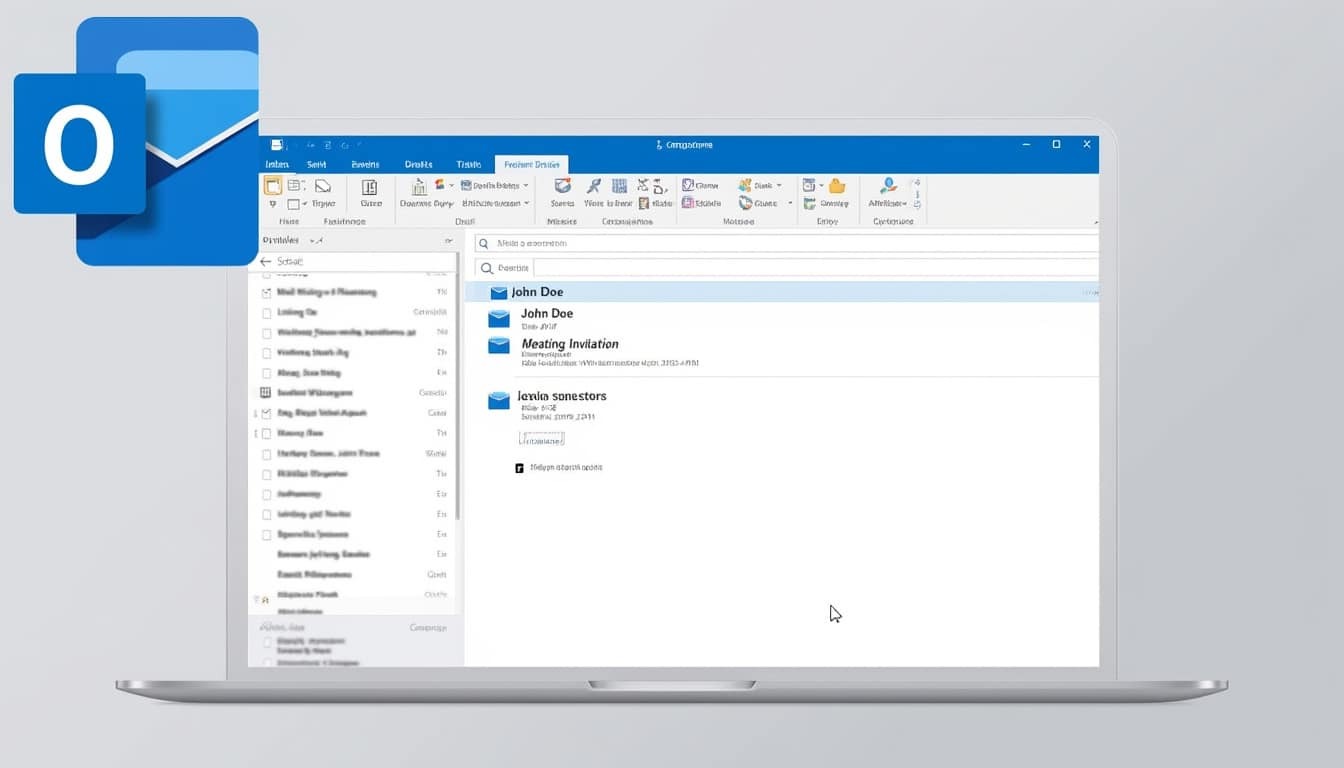
Les étapes détaillées pour créer une adresse Hotmail ou Outlook
La création d’une adresse email Hotmail ou Outlook s’effectue en suivant un processus structuré qui vous guidera à travers plusieurs étapes essentielles. Avant de commencer, assurez-vous de disposer d’une connexion internet stable et d’un navigateur à jour pour éviter toute interruption pendant le processus d’inscription. Le processus complet prend généralement entre 5 et 10 minutes, selon votre familiarité avec les interfaces numériques.
Pour débuter la création de votre compte, ouvrez votre navigateur internet et rendez-vous sur la page officielle d’inscription de Microsoft. Vous pouvez y accéder directement en tapant “signup.live.com” dans la barre d’adresse ou en recherchant “créer compte Outlook” dans votre moteur de recherche préféré. Veillez à vous assurer que vous êtes bien sur le site officiel de Microsoft pour éviter les sites frauduleux qui pourraient tenter de voler vos informations personnelles.
Une fois sur la page d’accueil, vous verrez un bouton “Créer un compte gratuit” ou “S’inscrire”. Cliquez dessus pour commencer le processus d’inscription. Microsoft vous propose alors deux options : utiliser une adresse email existante ou créer une nouvelle adresse email. Puisque notre objectif est de créer une nouvelle adresse Hotmail ou Outlook, sélectionnez l’option “Obtenir une nouvelle adresse email”.
L’étape suivante consiste à choisir votre nom d’utilisateur et l’extension de votre adresse email. Saisissez le nom d’utilisateur souhaité dans le champ prévu à cet effet. Ce nom d’utilisateur deviendra la première partie de votre adresse email (avant le symbole @). Après avoir saisi votre nom d’utilisateur, vous devrez choisir l’extension parmi les options proposées par Microsoft:
- @outlook.com – L’extension standard et moderne
- @hotmail.com – L’extension historique
- @live.com – Une alternative disponible
- @msn.com – Option moins courante
Si le nom d’utilisateur que vous avez choisi est déjà pris, le système vous le signalera immédiatement et vous proposera des alternatives disponibles. N’hésitez pas à essayer différentes combinaisons en ajoutant des chiffres, des points ou des tirets pour trouver une adresse unique qui vous convient. Une fois votre choix validé, cliquez sur “Suivant” pour passer à l’étape suivante.
La création d’un mot de passe sécurisé constitue une étape cruciale du processus. Microsoft exige un mot de passe robuste contenant au moins 8 caractères et combinant lettres majuscules, minuscules, chiffres et caractères spéciaux. Prenez le temps de créer un mot de passe unique, que vous n’utilisez pas pour d’autres services, et suffisamment complexe pour résister aux tentatives de piratage. Le système vous indiquera en temps réel la force de votre mot de passe.
| Étape | Action | Conseils |
|---|---|---|
| 1 | Accéder à signup.live.com | Vérifiez l’URL pour éviter les sites frauduleux |
| 2 | Cliquer sur “Créer un compte” | Ignorez l’option de connexion si déjà affichée |
| 3 | Choisir “Obtenir une adresse email” | Ne sélectionnez pas l’option d’utiliser une adresse existante |
| 4 | Saisir nom d’utilisateur et extension | Essayez plusieurs combinaisons si nécessaire |
| 5 | Créer un mot de passe fort | Mélangez lettres, chiffres et caractères spéciaux |
Après avoir défini votre mot de passe, vous devrez fournir quelques informations personnelles pour compléter votre profil. Microsoft vous demandera d’indiquer votre prénom et votre nom de famille. Ces informations seront visibles par vos correspondants lorsque vous leur enverrez des emails. Vous devrez également préciser votre pays de résidence et votre date de naissance. Ces données sont nécessaires pour configurer correctement votre compte et respecter les restrictions d’âge selon les réglementations locales.
La vérification de votre identité constitue une étape de sécurité importante. Microsoft vous demandera de fournir un moyen de récupération en cas de perte d’accès à votre compte. Vous pouvez choisir entre:
- Un numéro de téléphone mobile (recommandé)
- Une adresse email alternative
- Les deux options pour une sécurité maximale
Si vous optez pour la vérification par téléphone, vous recevrez un code par SMS que vous devrez saisir pour confirmer que vous êtes bien propriétaire du numéro. De même, si vous choisissez la vérification par email, un message contenant un code sera envoyé à votre adresse alternative. Cette étape permet non seulement de sécuriser votre compte, mais aussi de faciliter la récupération de l’accès en cas d’oubli de mot de passe.
Pour finaliser la création de votre compte, vous devrez passer un test CAPTCHA pour prouver que vous n’êtes pas un robot. Ce test peut prendre différentes formes: reconnaissance d’images, résolution d’un puzzle simple ou saisie de caractères affichés à l’écran. Une fois cette vérification réussie, votre compte sera créé et vous serez automatiquement connecté à votre nouvelle boîte de réception Outlook.
Félicitations! Vous avez maintenant créé avec succès votre adresse email Hotmail ou Outlook. Vous pouvez commencer à l’utiliser immédiatement pour envoyer et recevoir des messages. Prenez quelques minutes pour explorer l’interface et vous familiariser avec les différentes fonctionnalités disponibles. N’oubliez pas de personnaliser vos paramètres pour adapter l’expérience à vos besoins spécifiques.
Personnalisation de votre compte après création
Une fois votre compte Hotmail ou Outlook créé, plusieurs options de personnalisation s’offrent à vous pour optimiser votre expérience utilisateur. La personnalisation de votre profil constitue la première étape pour rendre votre compte véritablement vôtre. Pour cela, cliquez sur votre avatar dans le coin supérieur droit de l’écran, puis sélectionnez “Mon profil” ou “Informations du compte”. Vous pourrez alors ajouter une photo de profil, qui apparaîtra à vos correspondants lorsque vous échangez des emails ou utilisez d’autres services Microsoft.
La configuration de votre signature électronique représente un élément important de personnalisation qui ajoute une touche professionnelle à vos communications. Pour créer ou modifier votre signature, accédez aux paramètres d’Outlook en cliquant sur l’icône d’engrenage, puis sélectionnez “Afficher tous les paramètres Outlook”. Dans la section “Courrier”, vous trouverez l’option “Composer et répondre” où vous pourrez définir votre signature. Vous pouvez inclure:
- Votre nom complet et titre professionnel
- Vos coordonnées (téléphone, adresse professionnelle)
- Liens vers vos profils de réseaux sociaux professionnels
- Une citation ou slogan personnel
- Un petit logo ou image si vous représentez une entreprise
L’apparence de votre boîte de réception peut également être personnalisée selon vos préférences. Outlook propose plusieurs thèmes visuels qui modifient les couleurs et le style de l’interface. Pour changer de thème, cliquez sur l’icône d’engrenage, puis sur “Thème”. Vous verrez alors une galerie de thèmes prédéfinis parmi lesquels choisir. Ces thèmes peuvent être sombres, clairs ou colorés, vous permettant d’adapter l’interface à vos goûts personnels ou de réduire la fatigue oculaire lors d’une utilisation prolongée.
L’organisation de votre boîte de réception mérite une attention particulière pour optimiser votre productivité. Outlook vous permet de créer des dossiers personnalisés pour classer vos emails par catégorie, projet ou priorité. Pour créer un nouveau dossier, faites un clic droit sur “Boîte de réception” dans le volet gauche, puis sélectionnez “Créer un nouveau dossier”. Donnez un nom explicite à votre dossier et organisez-les de manière hiérarchique si nécessaire.
| Élément à personnaliser | Chemin d’accès | Avantages |
|---|---|---|
| Photo de profil | Avatar > Mon profil > Modifier photo | Identification visuelle pour vos correspondants |
| Signature électronique | Paramètres > Courrier > Composer et répondre | Image professionnelle et coordonnées automatiques |
| Thème visuel | Paramètres > Thème | Confort visuel et personnalisation esthétique |
| Dossiers personnalisés | Clic droit > Créer nouveau dossier | Organisation efficace des messages |
| Règles de messagerie | Paramètres > Courrier > Règles | Automatisation du tri des emails entrants |
Les règles de messagerie constituent un outil puissant pour automatiser la gestion de vos emails. Elles permettent de définir des actions automatiques basées sur des critères spécifiques. Par exemple, vous pouvez créer une règle qui déplace automatiquement tous les emails provenant d’un expéditeur particulier vers un dossier dédié, ou qui marque comme importants les messages contenant certains mots-clés. Pour configurer des règles, accédez aux paramètres d’Outlook, puis à la section “Courrier” et “Règles”.
La synchronisation de votre calendrier Outlook avec vos autres appareils améliore considérablement votre gestion du temps. Vous pouvez configurer votre calendrier pour qu’il s’affiche sur votre smartphone, tablette ou autres ordinateurs. Pour cela, dans les paramètres du calendrier, activez la synchronisation et suivez les instructions pour connecter vos différents appareils. Vous pouvez également définir des rappels pour vos événements importants, qui vous seront notifiés sur tous vos appareils connectés.
La personnalisation des notifications vous permet de rester informé des messages importants sans être constamment dérangé. Dans les paramètres de notification, vous pouvez choisir quand et comment être alerté de l’arrivée de nouveaux emails. Vous pouvez, par exemple, activer les notifications uniquement pour les messages marqués comme importants ou provenant de contacts spécifiques. Cette configuration aide à maintenir votre concentration en minimisant les interruptions inutiles.
L’activation de l’authentification à deux facteurs renforce considérablement la sécurité de votre compte. Cette fonctionnalité ajoute une couche de protection supplémentaire en exigeant non seulement votre mot de passe, mais aussi un code temporaire envoyé à votre téléphone ou généré par une application d’authentification. Pour activer cette option, accédez aux paramètres de sécurité de votre compte Microsoft et suivez les instructions pour configurer l’authentification à deux facteurs.
La gestion efficace de votre boîte mail Hotmail ou Outlook
Une fois votre compte Hotmail ou Outlook créé et personnalisé, la maîtrise des techniques de gestion efficace de votre messagerie devient essentielle pour optimiser votre productivité. L’organisation méthodique de votre boîte de réception constitue le fondement d’une gestion efficace des emails. Contrairement à l’approche qui consiste à laisser s’accumuler les messages dans la boîte de réception principale, adoptez la méthode “Inbox Zero” qui vise à maintenir votre boîte de réception aussi vide que possible.
Pour mettre en œuvre cette approche, traitez chaque email dès sa réception selon la règle des quatre actions: répondre immédiatement (si cela prend moins de deux minutes), déléguer (transférer à la personne concernée), reporter (marquer pour traitement ultérieur) ou archiver/supprimer. Cette méthode vous permet d’éviter l’accumulation de messages non traités et de garder une vision claire de vos communications prioritaires.
L’utilisation des catégories et des indicateurs de suivi améliore considérablement votre capacité à hiérarchiser vos messages. Outlook propose un système de catégorisation par couleur qui permet d’attribuer visuellement des priorités ou des thématiques à vos emails. Pour catégoriser un message, faites un clic droit dessus, sélectionnez “Catégoriser” et choisissez une couleur. Vous pouvez personnaliser les noms des catégories dans les paramètres pour qu’elles correspondent à vos projets ou priorités spécifiques.
Les indicateurs de suivi permettent quant à eux de définir des rappels pour traiter certains messages à une date précise. Pour ajouter un indicateur, cliquez sur l’icône de drapeau à droite du message ou faites un clic droit et sélectionnez “Ajouter un rappel”. Vous pouvez définir une échéance et même configurer une notification pour vous rappeler de traiter ce message au moment opportun.
- Créez des catégories par projet, client ou niveau d’urgence
- Utilisez les indicateurs rouges pour les tâches urgentes
- Programmez des rappels pour les messages nécessitant une action différée
- Marquez comme “Terminé” les emails traités mais que vous souhaitez conserver
- Utilisez l’option “Archiver” pour les messages importants que vous pourriez consulter ultérieurement
La configuration de règles automatiques représente l’un des outils les plus puissants pour gérer efficacement votre boîte mail Outlook. Ces règles permettent d’automatiser le traitement des emails entrants selon des critères précis. Par exemple, vous pouvez créer une règle qui déplace automatiquement tous les emails de vos clients dans un dossier dédié, ou qui marque comme prioritaires les messages provenant de votre supérieur hiérarchique.
Pour créer une règle, accédez aux paramètres d’Outlook, puis à la section “Règles”. Cliquez sur “Ajouter une nouvelle règle” et définissez les conditions (expéditeur, objet, contenu) et les actions à effectuer (déplacer, marquer, transférer). Les règles bien configurées peuvent réduire considérablement le temps passé à trier manuellement vos emails et vous permettent de vous concentrer sur les messages vraiment importants.
| Type de règle | Condition | Action | Cas d’utilisation |
|---|---|---|---|
| Tri par expéditeur | Email provenant de domain.com | Déplacer vers dossier “Travail” | Séparer emails professionnels |
| Filtrage newsletters | Objet contient “Newsletter” | Déplacer vers “Newsletters” | Éviter l’encombrement de la boîte principale |
| Priorité hiérarchique | Email du directeur | Marquer comme important | Ne jamais manquer un message crucial |
| Anti-spam personnalisé | Contient mots suspects | Déplacer vers “Indésirables” | Compléter le filtre anti-spam standard |
| Notification d’absence | Pendant congés planifiés | Envoyer réponse automatique | Informer vos correspondants de votre indisponibilité |
La fonction de recherche avancée d’Outlook permet de retrouver rapidement n’importe quel message dans votre historique de correspondance. Au lieu d’utiliser la recherche simple, exploitez les opérateurs de recherche pour affiner v

